როგორ ნახოთ და წაშალოთ ბარდის ისტორია და აქტივობის მონაცემები
Miscellanea / / June 29, 2023
AI ჩეთბოტის ყოფნისას, ChatGPT მაინც აძლევდა ძლიერ კონკურენციას Google-ს ინტერნეტში ინფორმაციის მიწოდებისთვის. ამის საპირისპიროდ, Google-მა წარადგინა Bard, მისი შიდა AI ჩატბოტი. მიუხედავად იმისა, რომ ChatGPT-ის მსგავსია, Google-მა ასევე დაამატა სპინინგი რეალურ დროში არსებული მონაცემების განახლებების შემოღებით და მომხმარებლებს საშუალებას აძლევს Google-ის სერვისებში Bard-ის პასუხების ინტეგრირება.
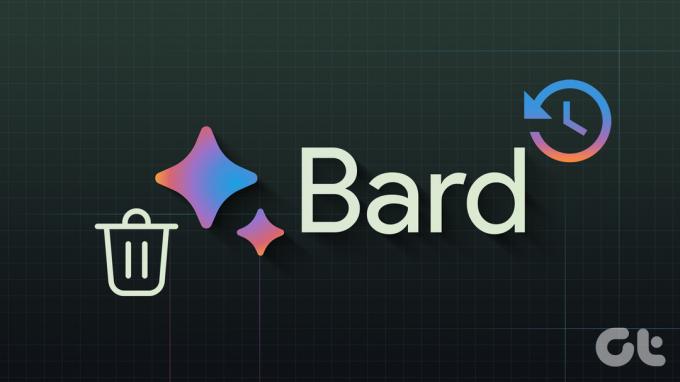
თუმცა, თუ თქვენ ხართ Google-ის AI ჩეთბოტის აქტიური მომხმარებელი, ყოველთვის კარგია იცოდეთ როგორ ნახოთ და წაშალოთ Bard ისტორიისა და აქტივობის მონაცემები, რადგან Google იყენებს ამ მონაცემებს თავისი პროდუქტების, სერვისების და მანქანური სწავლების გასაუმჯობესებლად შესაძლებლობები. თქვენი მონაცემების კონტროლით, შეგიძლიათ აირჩიოთ გაუზიაროთ თუ არა თქვენი მონაცემები Google-ს. Მოდით დავიწყოთ.
როგორ ვნახოთ Google Bard History
Google Bard ინახავს მომხმარებლის ინტერაქციას ბარდის აქტივობის ქვეშ. აი, როგორ შეგიძლიათ მასზე წვდომა და იპოვოთ ყველა მონაცემი, რომელზეც Google-ს აქვს წვდომა.
Ნაბიჯი 1: ეწვიეთ Google Bard-ს თქვენს ბრაუზერში ქვემოთ მოცემული ბმულიდან.
გახსენით Google Bard
ნაბიჯი 2: გახსენით გვერდითი ზოლი ჰამბურგერის მენიუს გამოყენებით ზედა მარჯვენა კუთხიდან.
ნაბიჯი 3: აირჩიეთ ბარდის აქტივობა.

ამ გვერდზე შეგიძლიათ იხილოთ Google Bard-ში გაკეთებული ყველა თქვენი წარსული მოთხოვნა. განსხვავებით ChatGPT ისტორია, სადაც თქვენ მიიღებთ წვდომას სრულ საუბრებზე, Google Bard ისტორია არ სთავაზობს ამ ვარიანტს თავის მომხმარებლებს ამ სახელმძღვანელოს დაწერისთანავე.
Google Bard-ის აქტივობის კონკრეტული მონაცემების წაშლა
გარდა აქტივობის ისტორიის ნახვისა, ბარდი მომხმარებლებს მონაცემების წაშლის საშუალებას აძლევს. აი, როგორ შეგიძლიათ წაშალოთ თქვენი Google Bard აქტივობის ისტორია.
ინდივიდუალური ბარდის მოთხოვნის წაშლა
Ნაბიჯი 1: ეწვიეთ Google Bard-ს თქვენს ბრაუზერში ქვემოთ მოცემული ბმულიდან.
Google Bard-ზე წვდომა
ნაბიჯი 2: აირჩიეთ Bard Activity გვერდითი ზოლიდან.
რჩევა: თუ ვერ პოულობთ გვერდითა ზოლს, დააწკაპუნეთ ჰამბურგერის მენიუზე ზედა მარჯვენა კუთხეში გვერდითი ზოლის საჩვენებლად.

ნაბიჯი 3: აირჩიეთ X ღილაკი აქტივობის გვერდით, რომლის წაშლა გსურთ.
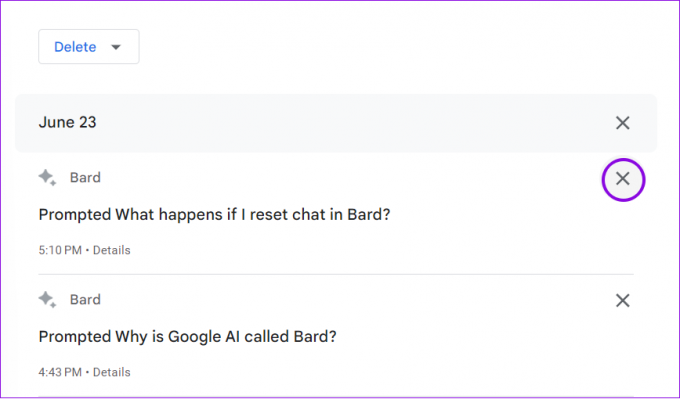
წაშალეთ მრავალი აქტივობა ბარდის ისტორიიდან
ინდივიდუალური მოთხოვნის წაშლის გარდა, მომხმარებლებს შეუძლიათ ასევე წაშალონ მრავალი მოთხოვნა Bard-ზე. Აი როგორ:
Ნაბიჯი 1: ეწვიეთ Google Bard-ს თქვენს ბრაუზერში, გახსენით Bard Activity გვერდი და დააწკაპუნეთ წაშლაზე.
რჩევა: ბარდის აქტივობაზე წვდომა შეგიძლიათ ბარდის მთავარ გვერდზე გვერდითი ზოლიდან.

ნაბიჯი 2: აირჩიეთ დრო, რომლის დროსაც გსურთ ბარდის მონაცემების გასუფთავება.
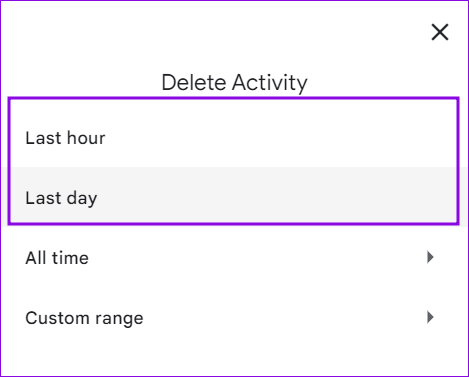
თქვენ მიიღებთ დადასტურებას, რომ მონაცემები წაშლილია. თქვენ ასევე შეგიძლიათ დააჭიროთ X-ს დღის გვერდით აქტივობის ისტორიის გვერდზე, სადაც შეგიძლიათ წაშალოთ კონკრეტული დღის ყველა აქტივობა.
წაშალეთ მთელი თქვენი Google Bard აქტივობა
Google იყენებს თქვენს მოთხოვნებს Bard-ის, ისევე როგორც სხვა Google სერვისების გასაუმჯობესებლად. თუმცა, თუ არ ხართ დაინტერესებული თქვენი მონაცემების Google-თან გაზიარებით, აი, როგორ შეგიძლიათ წაშალოთ თქვენი Bard Activity:
Ნაბიჯი 1: ეწვიეთ Google Bard-ს თქვენს ბრაუზერში, გახსენით Bard Activity გვერდი და დააწკაპუნეთ წაშლაზე.
რჩევა: ბარდის აქტივობაზე წვდომა შეგიძლიათ ბარდის მთავარ გვერდზე გვერდითი ზოლიდან.

ნაბიჯი 2: აირჩიეთ ყველა დროის ან მორგებული დიაპაზონი. თქვენ ასევე შეგიძლიათ აირჩიოთ ბოლო საათი ან ბოლო დღე შესაბამისი მონაცემების წასაშლელად.
რჩევა: თუ აირჩევთ მორგებულ დიაპაზონს, აირჩიეთ დროის ჩარჩო.
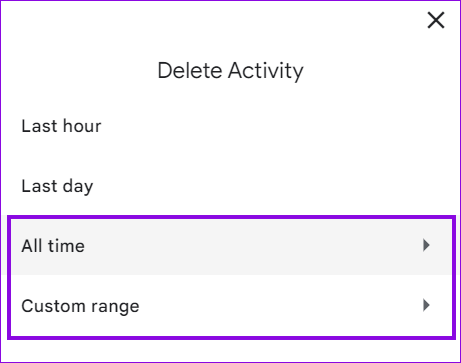
ნაბიჯი 3: დასადასტურებლად აირჩიეთ წაშლა.
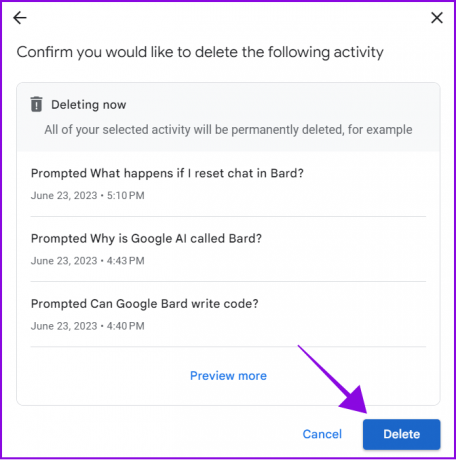
Google Bard-ის აქტივობის ავტომატური წაშლა კონკრეტული პერიოდის შემდეგ
შეგიძლიათ ნება დართოთ Google-ს ავტომატურად წაშალოს ბარდის აქტივობა გარკვეული დროის შემდეგ. Აი როგორ.
Ნაბიჯი 1: გახსენით Google Bard ნებისმიერ ბრაუზერში და დააწკაპუნეთ Bard Activity-ზე გვერდითი ზოლიდან.
ნაბიჯი 2: აირჩიეთ ავტომატური წაშლა.

ნაბიჯი 3: აირჩიეთ სასურველი დროის ჩარჩო ჩამოსაშლელი მენიუდან „Auto-Delete Aktivity Auto-Delete Avvvv“ და დააწკაპუნეთ შემდეგი.
შენიშვნა: 18 თვე არის ნაგულისხმევი დროის დიაპაზონი. თქვენ შეგიძლიათ შეამციროთ ან გაზარდოთ ის თქვენი მოთხოვნიდან გამომდინარე.

ნაბიჯი 4: ახლა დააჭირეთ დადასტურებას პარამეტრების შესანახად.
როგორ გამორთოთ ბარდის აქტივობა
საჭიროების შემთხვევაში, შეგიძლიათ მთლიანად გამორთოთ Bard Activity. ეს ხელს შეუშლის Google-ს რაიმე მონაცემის შენახვას და არ მოგთხოვთ მონაცემების ხელახლა წაშლას. აი, როგორ უნდა გავაკეთოთ ეს:
Ნაბიჯი 1: გახსენით Google Bard ნებისმიერ ბრაუზერში და დააწკაპუნეთ Bard Activity-ზე გვერდითი ზოლიდან.

ნაბიჯი 2: კვლავ აირჩიეთ ბარდის აქტივობა.
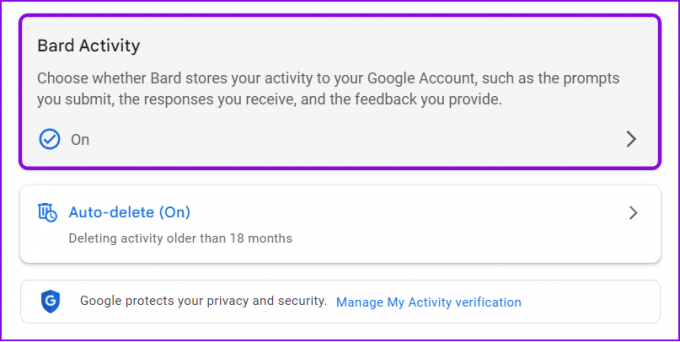
ნაბიჯი 3: ახლა გამორთეთ Bard Activity.
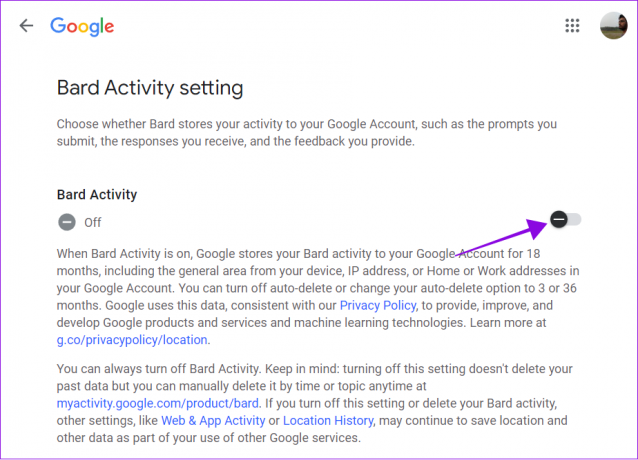
ეს ხელს შეუშლის Google-ს გამოიყენოს თქვენი მონაცემები Bard-ის ან მისი სხვა სერვისების გასაუმჯობესებლად.
ხშირად დასმული კითხვები ბარდის ისტორიისა და აქტივობის მონაცემებზე
დიახ. მაშინაც კი, თუ თქვენ შეაჩერეთ Google Bard აქტივობა, Google შეინახავს თქვენს საუბრებს მცირე პერიოდით. Google-ის თქმით, ეს არის სერვისის გასაუმჯობესებლად გამოხმაურების საფუძველზე.
დიახ, Google Bard-ს შეუძლია დაწეროს კოდი 20-ზე მეტ პროგრამირების ენაზე, მათ შორის C++, Go, Java, JavaScript, Python და TypeScript. მას ასევე შეუძლია კოდის გამართვა და კოდის ფრაგმენტების ახსნა. თუმცა, ბარდი ჯერ კიდევ განვითარების პროცესშია და მას აუცილებლად ექნება შეცდომები. ასე რომ, ყოველთვის ჯობია ის მივიღოთ როგორც მინიშნება.
Google AI-ს უწოდებენ ბარდს მრავალი მიზეზის გამო. კელტურ კულტურებში ბარდი პოეტია. სახელს ასევე აქვს გეიკური კონოტაცია, რომელიც შეესაბამება Google-ის დასახელების კონვენციებს. ბარდები ასევე თამაშობენ პოპულარულ როლურ თამაშში Dungeons and Dragons-ში. ამ გმირებს შეუძლიათ გამოიყენონ მაგია.
იცოდე რა ბარდმა იცის შენს შესახებ
Google-მა გაუადვილა ბარდის ისტორიისა და აქტივობის მონაცემების ნახვა და წაშლა. თუმცა, ჯერ კიდევ გასაკვირია, რომ ჩვენ ვერ ვუყურებთ მთელ საუბარს. ვიმედოვნებთ, რომ Google მიიღებს გამოხმაურებას და ძალიან მალე გამოიმუშავებს ფუნქციას. თუმცა, თუ თქვენ გაქვთ რაიმე ეჭვი ან შეკითხვა, შეგვატყობინეთ კომენტარებში.
ბოლოს განახლდა 2023 წლის 28 ივნისს
ზემოთ მოყვანილი სტატია შეიძლება შეიცავდეს შვილობილი ბმულებს, რომლებიც დაგეხმარებათ Guiding Tech-ის მხარდაჭერაში. თუმცა, ეს არ იმოქმედებს ჩვენს სარედაქციო მთლიანობაზე. შინაარსი რჩება მიუკერძოებელი და ავთენტური.
ᲘᲪᲝᲓᲘ
2017 წლის ნოემბერში, Amazon Echo მოწყობილობამ გერმანიაში დაიწყო მუსიკის დაკვრა დამოუკიდებლად ღამის ორ საათზე.

Დაწერილია
Anoop არის შინაარსის მწერალი 3+ წლიანი გამოცდილებით. GT-ში ის მოიცავს Android-ს, Windows-ს და ასევე Apple-ის ეკოსისტემას. მისი ნამუშევრები წარმოდგენილია ბევრ პუბლიკაციაში, მათ შორის iGeeksBlog, TechPP და 91 მობილური. როდესაც ის არ წერს, ის შეიძლება ნახოთ Twitter-ზე, სადაც ის აზიარებს უახლეს განახლებებს ტექნოლოგიის, მეცნიერების და მრავალი სხვა შესახებ.



